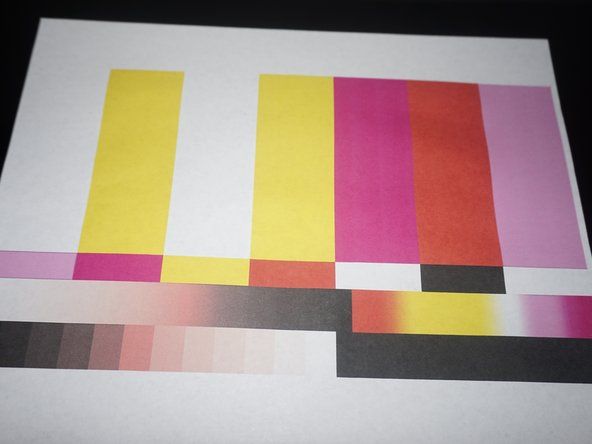学生が寄稿したWiki
私たちの教育プログラムからの素晴らしい学生チームがこのウィキを作りました。
MotoGがオンにならない
電話機は電源ボタンを押しても応答せず、電源がオンになる兆候は見られません。
消耗したバッテリー
Moto Gの電源が入らない場合は、バッテリーの消耗が問題である可能性があります。充電ケーブルが機能していることを確認し、スマートフォンを少なくとも30分間充電します。充電後、電源ボタンを押し続けると、電話が再起動します。
電源ボタンが機能しない
電源ボタンを10秒以上長押ししてみてください。それでも電話の電源が入らない場合は、電話が接続されている場合はプラグを抜きます。次に、音量小ボタンを押したまま、同時に電話を充電器に接続してから、音量小ボタンを放します。表示されるメニューで、音量大ボタンと音量小ボタンを使用して「開始」を選択し、電源ボタンを押して電話を起動します。
電源ボタンが壊れている
前の手順を完了できなかった場合は、電源ボタンが壊れている可能性があります。サポートについては、Motorola / Googleにお問い合わせください。
ソフトウェアグリッチ
Moto Gが単純な充電で応答しない場合は、次のようにリセットを実行できます。
- 電話機を充電器に接続した状態で、VOLDOWNキーを押し続けます。
- VOL DOWNキーを押し続け、POWERキーを押し続けます。
- 両方のキーを120秒以上押し続けてから、離します。
- 画面にフラッシュブート画面が表示されたら、VOLUPキーを使用して通常の再起動オプションを選択します。
完全に放電したバッテリー
Moto Gのバッテリーが完全に放電していると、単純な充電に反応しない場合があります。この場合、充電器に接続せずに電話を一晩休ませてください。この期間の後、電話は30分の充電後に応答するはずです。今後この問題を回避するために、バッテリー残量が5%に達したら電話を充電してください。
FireStickがまったくオンにならない
不良バッテリー
バッテリーが破損している場合は、を参照してください Motorola MotoG第3世代バッテリー交換ガイド。
ソフトウェアの誤動作
他の解決策で問題が解決しない場合は、外部の出荷時設定へのリセットを実行して、電話機のソフトウェアを出荷時の設定に復元できます(つまり、電話機を購入する前)。それはあなたの電話上のすべてのデータと情報を削除するので、これは最後の手段です。次の手順で、電話機の外部出荷時設定へのリセットを実行します。
- 電話機のバッテリーが25%以上あることを確認してから、デバイスの電源を切ります。
- 電話機を充電器に接続した状態で、VOLDOWNキーを押し続けます。
- VOL DOWNキーを押し続け、POWERキーを押し続けます。
- 両方のキーを120秒以上押し続けてから、離します。
- 画面にフラッシュブート画面が表示されたら、VOLDOWNキーを使用して[リカバリ]オプションを強調表示します。
- VOL UPボタンを押して、「リカバリ」を選択します。
- 赤い感嘆符が付いたAndroidロボットが画面に表示されたら、POWERボタンを押しながらVOLUP下部を押します。
- VOL DOWNボタンを使用して「データのワイプ/出荷時設定へのリセット」を強調表示し、POWERボタンで選択します。
- 「はい-すべてのユーザーデータを消去します」を強調表示し、電源ボタンで選択します。
MotoGは充電されません/充電を保持します
プラグを差し込んだときにバッテリーレベルが上昇しないか、アイドル状態のときに急激に低下します。
私のXboxは自動的にオフになります
充電接続が悪い
プラグを差し込んだときにMotoGが充電されない場合は、充電コードが電話にぴったりと接続されていること、およびコードが充電ソース(コンセントまたはコンピューター)と良好に接続されていることを確認してください。
バックグラウンドアプリが多すぎます
Moto Gの充電が急速に失われる場合は、バックグラウンドで実行されているアプリが多すぎる可能性があります。これを確認するには、[設定]アプリを選択し、[バッテリー]タブの下を確認します。そこで、どのアプリが最もエネルギーを使用しているかを確認できます。未使用のアプリを閉じると、充電を維持するのに役立ちます。
充電ケーブルの不良
正しく接続してもMotoGが充電されない場合は、充電コードが破損している可能性があります。これをテストするには、別の充電コードとおそらく別の壁のコンセントを使用してみてください。
充電ポートの損傷
それでも充電できない場合は、充電ポートが破損している可能性があります。充電ポートを交換するには、を参照してください Motorola MotoG第3世代充電ポート交換ガイド。
不良バッテリー
バッテリーが損傷していると、電話機の充電が急速に失われるか、完全に充電されなくなる可能性があります。バッテリーの交換については、を参照してください。 Motorola MotoG第3世代バッテリー交換ガイド。
Wi-Fi接続が弱いか失われている
電話が頻繁にwifiから切断されるか、接続が異常に遅い。
ネットワークから切断されました
同じネットワークに再接続するには、設定パネルをプルダウンし、Wi-Fiアイコンをタップしてオフにします。次に、Wi-Fiメニューをタップし、同じネットワークをタップして再度接続します。
古いソフトウェア
Motorola / Googleが最近のパッチで修正したWi-Fiに関連するソフトウェアのバグがある可能性があります。 [設定]アプリで、[電話について]タブを選択し、[システムアップデート]を選択して、最新のアップデートが利用可能な場合はインストールします。
がらくたの蓄積
一部の問題は、電話機の再起動時にクリーンアップされるジャンクの蓄積によって引き起こされる可能性があります。電話機を再起動するには、電源ボタンを押したまま「電源オフ」をタップし、電話機の電源がオフになってからもう一度電源ボタンを押したままにして、再びオンにします。
認証に失敗しました
Wi-FiページからWi-Fi接続を選択したときに「認証の問題」が発生する場合は、間違ったパスワードを入力した可能性があります。まず、パスワードを確認します(ルーターを確認するか、Wi-Fi管理者に問い合わせてください)。次に、Wi-Fi画面で接続をタップし、[忘れる]をタップして、もう一度接続してみます。今回は、確認した正しいパスワードを入力してください。それでも認証に失敗する場合は、他のネットワークに接続してみてください。認証の問題が1つのネットワークでのみ発生する場合、問題はそのネットワークの設定または接続にある可能性があります。そうしないと、Wi-Fiハードウェアまたはソフトウェアに障害がある可能性があります。サポートについては、MotorolaまたはGoogleにお問い合わせください。
Wi-Fiチップの故障
スマートフォンのWi-Fi速度が同じネットワーク上の他のデバイスよりも遅い場合は、セーフモードで再起動してみてください。電話機の電源がオンになっているときに、「電源オフ」が表示されるまで電源ボタンを押し続けます。 「セーフモードで再起動」が表示されるまで「電源オフ」を長押ししてから、「OK」をタップします。セーフモードで、Wi-Fi速度をもう一度確認します。それでも遅い場合は、他のWi-Fiネットワークでもう一度確認してください。問題が1つのネットワークにのみ存在する場合は、デバイスの接続の優先度が低い可能性があります(このネットワークのWi-Fi管理者に連絡してください)。デバイスが複数のWi-Fiネットワーク上の他のデバイスよりも一貫して遅い場合は、Wi-Fiハードウェアまたはソフトウェアに障害がある可能性があります。サポートについては、MotorolaまたはGoogleにお問い合わせください。
高帯域幅のアプリ/サービス
セーフモードで再起動してWi-Fiの速度が向上した場合(前の項目を参照)、速度の低下は携帯電話のアプリまたはサービスが原因である可能性があります。セーフモードでは、Wi-Fi速度をテストしながら、スマートフォンでアプリを1つずつ開いて、問題のあるアプリを見つけることができます。アプリが不要な場合は、アンインストールすると問題が解決する場合があります。特定のアプリが原因で速度が低下していない場合は、GooglePlayストアで自動更新を無効にして自動同期を試すこともできます。これを行うには、[設定]アプリを選択し、[アカウント]タブを選択して、各アカウントの同期設定を確認します。
Moto GSDカードエラー
SDカードが予期せず取り外されたと電話から通知があります。
クロームサウンドが機能しないWindows10
マウントされていないSDカード
[設定]アプリで[ストレージ]を選択し、SDカードが現在マウント解除されていないことを確認します。マウントされていない場合は、「SDカードのマウント」をタップします。
古いソフトウェア
Motorola / Googleが最近のパッチで修正したSDカードに関連するソフトウェアのバグがある可能性があります。 [設定]アプリで、[電話について]タブを選択し、[システムアップデート]を選択して、最新のアップデートが利用可能な場合はインストールします。
がらくたの蓄積
一部の問題は、電話機の再起動時にクリーンアップされるジャンクの蓄積によって引き起こされる可能性があります。電話機を再起動するには、電源ボタンを押したまま「電源オフ」をタップし、電話機の電源がオフになってからもう一度電源ボタンを押したままにして、再びオンにします。
SDカードの挿入が不適切
SDカードが緩んでいるか、SDカードスロットに正しく挿入されていない可能性があります。下部のタブを使用して電話の背面カバーを取り外し、左上隅の下部スロットからSDカードを引き出します。もう一度同じスロットに挿入し、完全にスライドさせます。[設定]アプリに移動し、[ストレージ]タブを選択して、SDカードが一覧表示されているかどうかを確認し、スマートフォンがSDカードを認識していることを確認します。
カードリーダーの故障
上記の手順に従いますが、現在のSDカードを別のSDカードと交換します。他のSDカードでも問題が解決しない場合は、SDカードリーダーに障害がある可能性があります。参照する Motorola MotoG第3世代カードリーダー交換ガイド。
画面が空白/応答しない
画面をタップしてもインターフェースが反応しません。
ソフトウェアグリッチ
ソフトウェアの不具合が原因でスマートフォンの画面が応答しない場合は、再起動するだけで問題を解決できます。これを実行するには、電話の電源が切れるまでPOWERボタンを10秒間押し続けます。次に、電源ボタンを押して電話の電源を入れ直します。
通常のリセットで問題が解決しない場合は、次のように強制リセットを実行できます。
- 電話機の電源を切り、充電器に接続した状態で、VOLDOWNキーを押し続けます。
- VOL DOWNキーを押し続け、POWERキーを押し続けます。
- 両方のキーを120秒以上押し続けてから、離します。
- 画面にフラッシュブート画面が表示されたら、VOLUPキーを使用して通常の再起動オプションを選択します。
ソフトウェアの誤動作
他の解決策で問題が解決しない場合は、外部の出荷時設定へのリセットを実行して、電話機のソフトウェアを出荷時の設定に復元できます(つまり、電話機を購入する前)。それはあなたの電話上のすべてのデータと情報を削除するので、これは最後の手段です。次の手順で、電話機の外部出荷時設定へのリセットを実行します。
- 電話機のバッテリーが25%以上あることを確認してから、デバイスの電源を切ります。
- 電話機を充電器に接続した状態で、VOLDOWNキーを押し続けます。
- VOL DOWNキーを押し続け、POWERキーを押し続けます。
- 両方のキーを120秒以上押し続けてから、離します。
- 画面にフラッシュブート画面が表示されたら、VOLDOWNキーを使用して[リカバリ]オプションを強調表示します。
- VOL UPボタンを押して、「リカバリ」を選択します。
- 画面に赤い感嘆符の付いたAndroidロボットが表示されたら、POWERボタンを押しながらVOLUPボタンを押します。
- VOL DOWNボタンを使用して「データのワイプ/出荷時設定へのリセット」を強調表示し、POWERボタンで選択します。
- [はい-すべてのユーザーデータを消去します]を強調表示し、電源ボタンで選択します。
古いソフトウェア
システムアップデートに移動し、デバイスソフトウェアをクリックして、電話機の新しいソフトウェアアップデートを確認します
設定に移動すると、電話自体にも「スクリーンテスト」があります。これにより、画面上で指を動かして、成功した領域と成功しなかった領域を確認する指感度テストが可能になります。
剥がした六角レンチの取り外し方
タッチスクリーンの故障
お使いの携帯電話のタッチスクリーンが故障している可能性があります。を参照してください Motorola MotoG第3世代ディスプレイ交換ガイド お使いの携帯電話の画面を交換します。
ヘッドホンから音が出ない
ヘッドホンを接続すると、ヘッドホンから音声が聞こえなくなります。
音量がミュート/低に設定されている
ヘッドホンの音量はスピーカーの音量と異なるため、実際には音量がミュートされている場合があります。システム音が中央に聞こえるまでVOLUPボタンを押して、ヘッドホンを接続した状態で音量を調整してみてください。
ソフトウェアグリッチ
音量を調整しても問題が解決しない場合は、電話を再起動すると問題が解決することがあります。これを行うには、電源ボタンを10秒間押し続けます。デバイスの電源がオフになったら、POWERボタンを押してデバイスを再起動します。
ヘッドホンの故障/オーディオジャックの不良
別のヘッドホンを接続して、音量をもう一度テストします。サウンドが他のヘッドホンで機能する場合は、ヘッドホンが故障している可能性があります。ただし、他のヘッドホンでも問題が解決しない場合は、オーディオジャックが不良である可能性があります。サポートについては、MotorolaまたはGoogleにお問い合わせください。
MotoGは電話をかけたりメッセージを送信したりできません
あなたは完全にあなたの電話から電話やメッセージを発信または受信することができません。
サービスエリアにありません
サービスプロバイダーがカバーしていない地域にいる場合、データの使用、電話の発信、またはテキストメッセージの送信はできません。この場合、セル/データカバレッジのあるエリアに戻る必要があります。
lgワッシャーでclはどういう意味ですか
機内モードが有効になっている
機内モードが携帯電話で有効になっている場合、すべての通話サービスとデータがブロックされ、通話とメッセージングができなくなります。このモードをオフにするには、[設定]アプリを選択し、[その他]タブを選択します。 「機内モード」というラベルの付いたスライダーが表示されます。スライダーを左に押すと、グレー表示になります。その後、機内モードは無効になります。
データサービスのトラブル
データとセルサービスが正しく機能しない場合は、電話のキャリアサービス(Verizon、T-Mobile、Sprintなど)に連絡してサポートを受けてください。
欠陥のあるSIMカード
携帯電話のSIMカードが破損していると、電話をかけたりメッセージを送信したりできなくなります。新しいSIMカードをリクエストするには、携帯電話のキャリアサービス(Verizon、T-Mobile、Sprintなど)に連絡してください。
破損したSIMカードリーダー
SIMカード自体が破損していない場合は、SIMカードリーダーが故障している可能性があります。 SIMカードリーダーを交換するには、を参照してください Motorola MotoG第3世代SIMカードリーダー交換ガイド。
ソフトウェアの誤動作
他の解決策で問題が解決しない場合は、工場出荷時の状態にリセットして、電話のソフトウェアを工場出荷時の設定に復元できます(つまり、電話を購入する前)。それはあなたの電話上のすべてのデータと情報を削除するので、これは最後の手段です。次の手順で、スマートフォンを出荷時設定にリセットします。
- 「設定」アプリを選択します。
- 「バックアップとリセット」を選択します。
- 「データの初期化」を選択します。
- 「電話のリセット」を選択します。